无论您拥有的是笔记本电脑、台式电脑、智能手机,还是智能手表,您都会被分配一个IP地址。这是一行唯一的数字,用于标识您的设备和地理位置。但是大多数人并不明白,IP应该一直保持不变,还是应该时不时地改变? 简而言之,是的,偶尔更改 IP 地址是个不错的选择。
首先,更改IP地址有助于在在线浏览期间保持设备的安全和隐私级别。此外,当您遇到internet连接问题时,更改IP地址可以很好地解决问题。最后,更改IP地址可以帮助您绕过地理封锁。这是一种根据您的位置限制某些内容的技术。如果您经常使用流媒体服务,想看您所在地区目前没有的电视节目和电影,这会特别有用。
以下是如何在iOS、Chrome OS和Windows 10上更改IP地址。
如何在 iOS 上更改您的 IP 地址
在 Mac 或 MacBook 上,您可以通过屏幕顶部栏中的 Wi-Fi 徽标或您的设置来访问您的连接设置。使用前一种方法通常更容易,但您可以通过设置应用程序点击网络选项来访问连接设置。
在这个窗口中,您可以查看和更改当前的IP地址,您应该记下该地址以备后用。从这里,单击窗口右下角的Advanced选项卡,然后单击TCP/IP。然后,您需要使用Configure IPv4部分的下拉列表,并手动选择。
在此之后,您将看到您的IP地址更改为“0.0.0.0”,这意味着它已重置,您现在必须手动输入新的IP地址。但是,您不能只键入任意一组随机数字。相反,您应该查看路由器地址,向下显示两行,然后将其完全复制到第四组数字。
例如,如果您的路由器地址是“123.456.78.9”,那么您的新IP地址必须以“123.456.78”开头,以便您配置到路由器。当涉及到最后一组数字时,您可以将其更改为1到55之间的任何数字。
在iPhone或iPad上更改IP地址的过程与上述步骤略有不同。首先,您需要访问您的设置,然后进入Wi-Fi设置。然后单击当前连接的网络旁边的蓝色圆形信息图标。
从这里开始,步骤是类似的。您需要将Configure IPv4设置更改为手动,但在执行此操作之前,您需要记住路由器和子网掩码地址,因为当您切换到手动配置时,它们将与您的IP地址一起重置。
因此,您必须先重新输入子网掩码和路由器地址,然后输入新的 IP 地址。
如何在Windows 10上更改您的IP地址
要在Windows 10上更改IP,首先需要通过屏幕左下角的Windows菜单选项进入设置。进入设置应用程序后,单击网络和Internet选项,然后单击网络和共享中心。
在这个页面上,您会在屏幕左侧看到一个名为“更改适配器设置”的选项。右键单击正在使用的连接,无论是无线连接还是有线连接,然后从下拉列表中单击属性选项。然后,选择Internet协议版本4选项,使其突出显示,然后单击右侧的属性按钮。
在此之后,您需要从名为“使用以下IP地址”的自动IP配置选项切换到手动IP配置选项。现在,您可以输入一个新的IP。但是在执行此操作之前,请确保您知道子网掩码和路由器地址,以便在刷新时重新输入它们。
或者,您可以通过进入Windows菜单并在搜索栏中键入“command”,让设备自动为您重置地址。然后,命令提示符应用程序将出现。
点击后,您会看到一个黑色的窗口,里面有几行代码。在最后一行的旁边直接输入“ipconfig/release”。输入此选项后,您的internet连接将暂时超时。然后你会看到屏幕上出现多行新代码,但无需担心不要惊慌,这是正常情况。
在代码的底部,在最后一行的旁边,输入“ipconfig/renew”。这将提示您的设备更新您的IP地址,而无需手动输入。
如何在 Chrome 操作系统上更改您的 IP 地址
在Chrome OS上更改IP地址非常简单,首先请访问应用程序菜单中的设置。
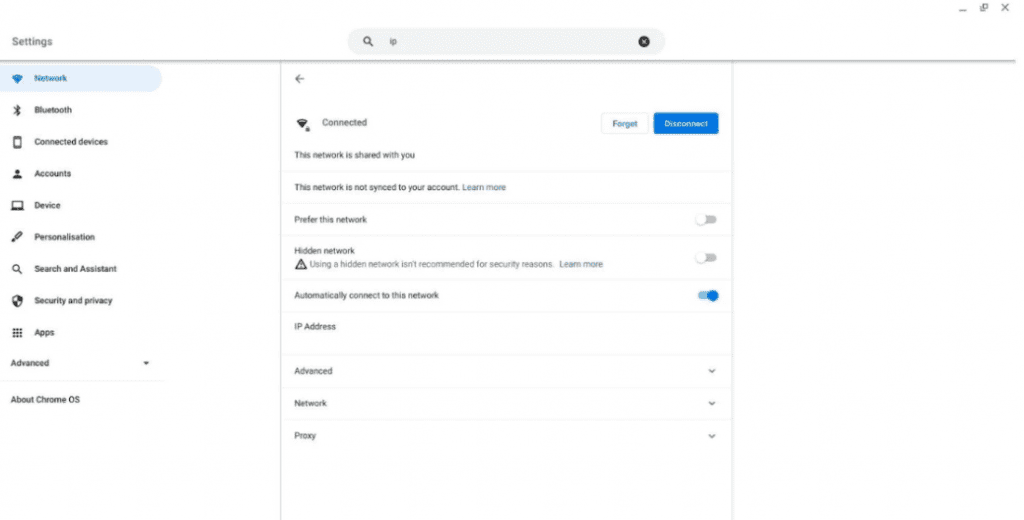
进入设置后,您就已经进入“网络”部分。在这里,你需要向下滚动直到看到网络选项。单击此按钮可查看显示IP、子网掩码、网关和IPv6地址的下拉列表。在这个列表的顶部,您可能会看到“配置IP地址自动切换”被打开。关闭此选项可手动更改您的地址。

然后,该过程与iMac或MacBook上所需的过程相同。您应该查看子网掩码地址下显示的网关地址,并将其复制到第四组数字。
我们将在这里使用与iOS教程中所示相同的示例。如果您的路由器地址是“123.456.78.9”,您的新IP地址必须以“123.456.78”开头,这样您就可以配置路由器了。同样,当涉及到最后一组数字时,可以将其更改为1到55之间的任何数字。
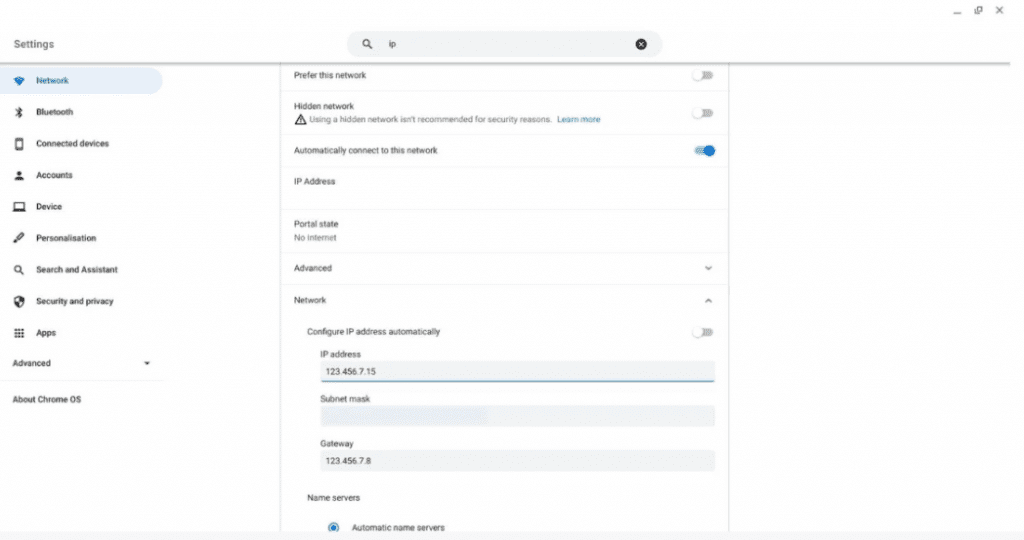
现在,您的IP地址应该已经发生了变化。
结论
通过更改IP,您可以提高互联网安全级别,解决连接问题并绕过地理封锁。在任何设备上更改IP地址的方法都非常简单,因此无论您的技术水平如何,您都可以立即完成。
版权声明:文章仅代表作者观点,版权归原作者所有,欢迎分享本文,转载请保留出处!


